Wer als Fotograf oder Journalist unterwegs ist, möchte mit möglichst wenig Gewicht aktuell und bequem seine Bilder übertragen oder seinen Kunden gleich die Fotos auf einem großen iPad oder Display zeigen. Nicht jeder möchte oder kann gleich einen Laptop mitnehmen.
Ich nutze dafür 2ndNatures ShutterSnitch von Brian Gerfort.
ShutterSnitch ist eine iOS Software zum importieren, bewerten, beschriften, sortieren und verteilen von Fotos auf dem iPad oder iPhone.
Journalisten können ihre Bilder unterwegs mit Titel, Beschreibung und Schlagworten, auch automatisiert, versehen und zum Beispiel gleich an die Redaktion, Facebook oder Homepage übertragen.
Fotografen können ihren Kunden gleich vor Ort durch Tethered Shooting größere Bilder auf einem iPad oder großen Bildschirm, via AirPlay, zeigen und beurteilen. Praktisch ist auch die Möglichkeit sich Warnungen (Visuell und/oder Ton) ausgeben zu lassen, wenn bestimmte Belichtungseigenschaften nicht eingehalten werden. ShutterSnitch kann auch „Clipping“, also ausgefressene Lichter, angezeigen.
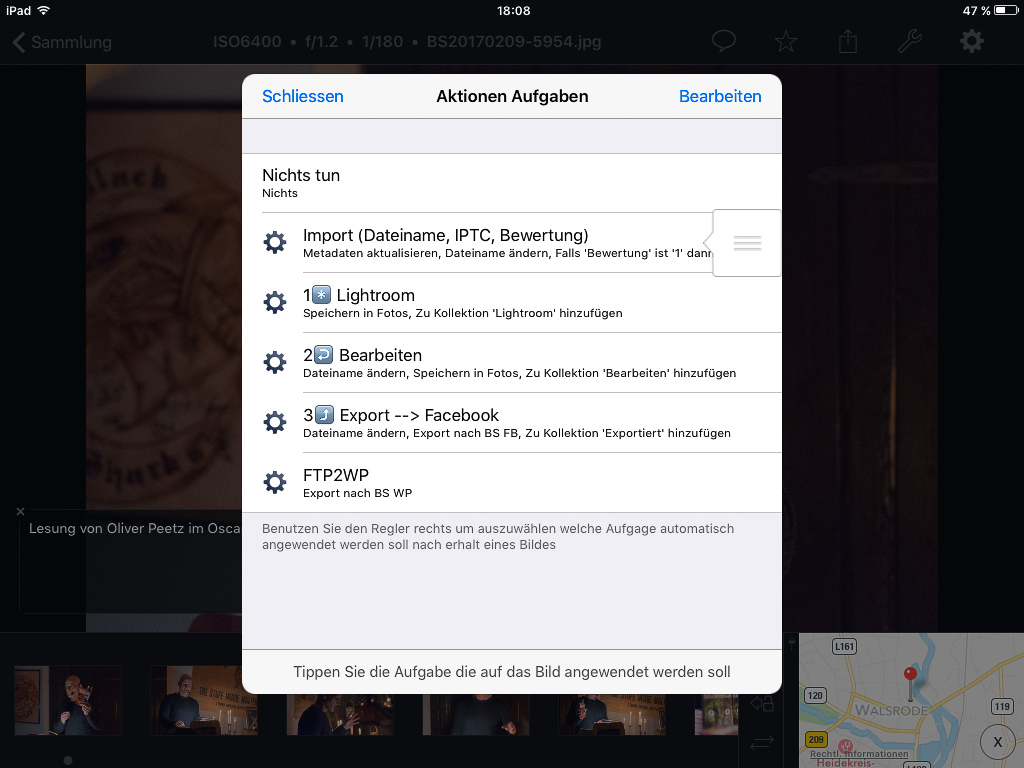
Übersicht der Aktionen 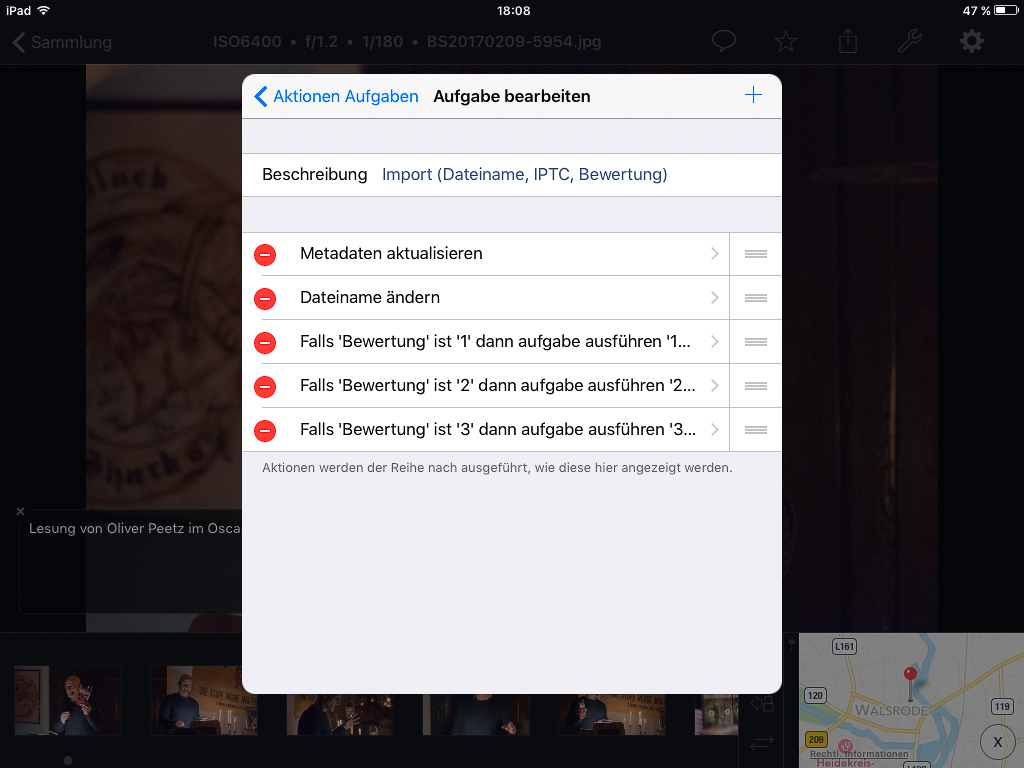
Aktion: Import
Wer Bilder von Veranstaltungen oder Ereignissen schnell ins Internet stellen möchte, kann sich mit ShutterSnitch die Arbeit immens vereinfachen. Ich möchte meinen Workflow vorstellen.
ShutterSnitch bietet Aktionen an um eingegangene und/oder neu bewertete Fotos zu behandeln.
Meine Standardeinstellung, die ich auf alle meine Fotos anwende, ändert den Dateinamen in meine Schreibweise:
BSAufnamedatum-Dateinummer.ext die Dateinummer wird von der original Datei übernommen. Sie bleibt also beim Import der original Dateien der Speicherkarte auf dem Computer erhalten. Das ist wichtig um die schon beurteilten oder exportierten Fotos zuzuordnen. Es gibt zum Beispiel für Adobe Lightroom ein PlugIn (Snitch Sync) um die Bewertung für importierte RAW-Bilder zu übernehmen.
Außerdem lasse ich Metadaten eintragen, Copyright und Quellenangabe (Byline), Schlagzeile (Headline) und Beschreibung (Caption). Für Schlagzeile und Beschreibung übernehme ich, durch eine Variable, den Namen der Importsammlung.
Es lassen sich einige Variablen auch kombinieren, wer in der Aktion für Metadaten in die Beschreibung: Am %%captureTime_EEEE dd. MMMM yyyy%%, %%colname%%“ einträgt, bekommt: Am Donnerstag 09. Februar 2017, Lesung von Oliver Peetz im Oscar‘s im Beschreibungsfeld, dass sich im Anschluss in der Hauptansicht ergänzen oder ändern lässt. Die Schlagworte (Keywords) müssen vorher in die Aktion Metadaten eingetragen werden. Es bietet sich also an, vor der Veranstaltung eine Importsammlung anzulegen und passend zu beschriften, sowie die nötigen Schlagworte einzutragen. Dadurch, dass die GPS-Daten des iPhones von ShutterSnitch übernommen werden, ist die Geolokation auch kein Problem.

Aktion: Dateiname ändern. 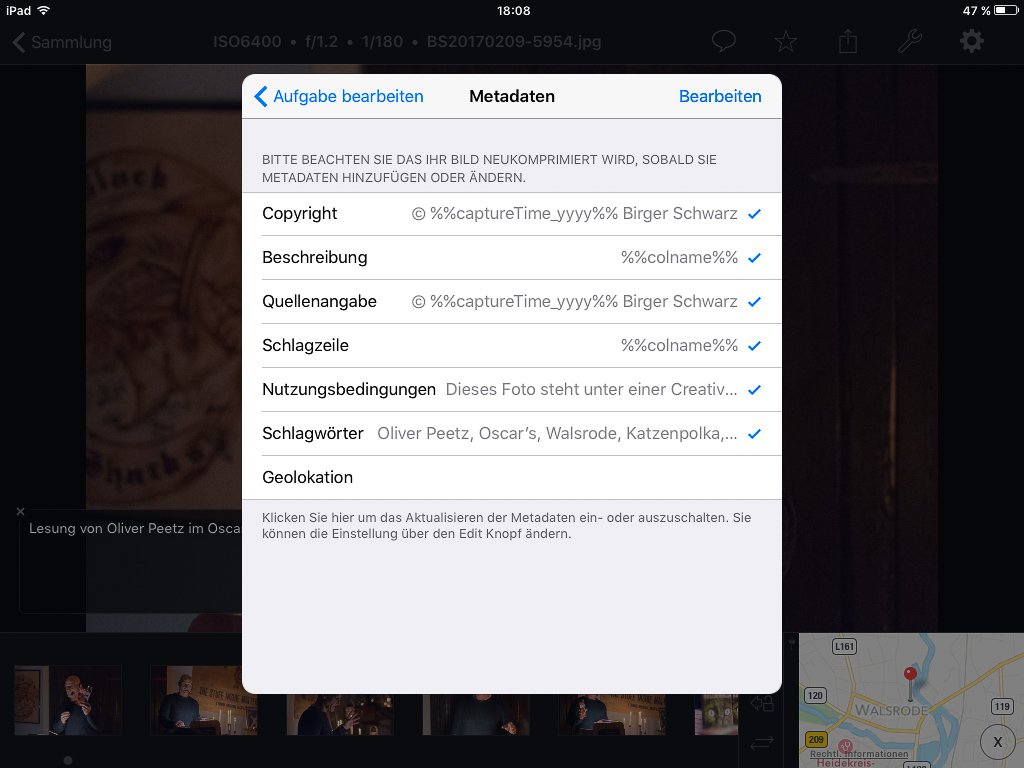
Aktion: Metadaten ändern.
Wenn es nach dem Fotografieren dann zum Verarbeiten geht, brauche ich nur die Fotos via W-Lan an das iPad/iPhone übertragen. Das ist je nach Kamera verschieden. Einige Modelle können die Fotos gleich via PTP/IP oder FTP übertragen.
Bei meiner Fuji kann ich einzelne Bilder oder alle Bilder als Miniaturausgabe an das iPad/iPhone übertragen und auswählen. Letzteres ist nur bei wenigen Aufnahmen praktikabel. Praktischer ist es die Bilder von der Kamera zu puschen.
Die Bilder werden dann durch die erste, automatische, Aktion mit den nötigen Metadaten versehen und umbenannt.
Im zweiten Schritt bewerte ich die Fotos nach:
- * Stern, behalten, Aktion: upload zu Dropbox für den automatischen Import in LR.
- ** Sterne bearbeiten, Aktion: Dateiname ändern und in iOS-Fotos speichern um sie in einem Bearbeitungsprogramm zu bearbeiten.
Nach der Bearbeitung importiere ich sie wieder in ShutterSnitch um die Export Aktionen nutzen zu können und vorher die Bildbeschreibung zu kontrollieren. Dazu deaktiviere ich die Standart Import Aktion damit der ursprüngliche Dateiname erhalten bleibt. - *** Sterne für den Export, Aktion: Dateiname ändern und exportieren. In meinem Fall also zu Facebook oder per Workflow App zu WordPress übertragen.
Ich habe in der ersten Aktion Bedingungen angelegt, die nach jeder neuen Bewertung die passende Aufgabe zur Wertung ausführt.
Wenn ich also jetzt die Bilder auf dem großen Display angesehen und bewertet habe, werden die Fotos automatisch z. B. für die Weiterbearbeitung gespeichert oder gleich zu meinen Exportziel hochgeladen.
Weiterhin ist das Übertragen der Fotos an mehrere Ziele in einer Aktion möglich. So lassen sich Bilder hintereinander zu Facebook, FTP-Server, Dropbox oder den anderen Diensten hochladen.
Ich verschiebe das exportierte Bild im letzten Task meiner Aktionen immer in meine Exportiert Sammlung. So sehe ich, ob die Bilder schon übertragen sind und kann sie später dann in einem Atemzug entfernen.
Alle Aktionen lassen sich aus dem Menü auch einzeln starten. Zum Beispiel, um für die Auswahl von Bildern die Metadaten zu ändern oder nur diese an ein weiteres Exportziel zu übertragen.
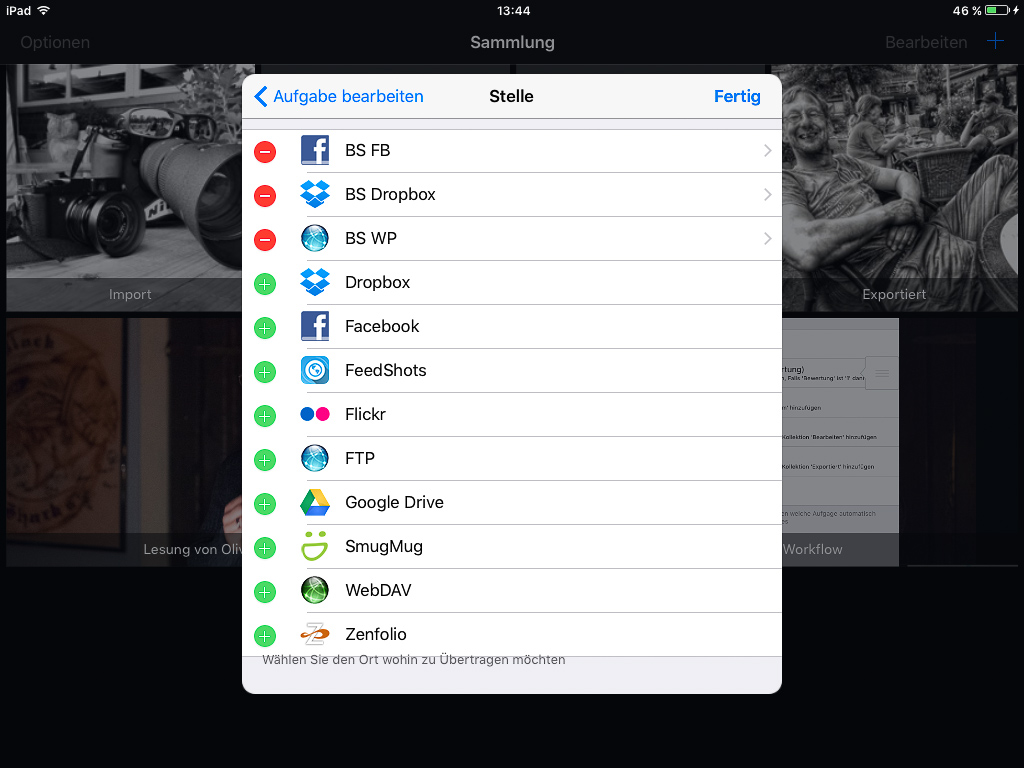
ShutterSnitch kann aktuell die Fotos zu Dropbox, Facebook, FTP, Flicker, Google Drive, WebDAV, Zenfolio, SmugMug, FeedShots exportieren. Es lassen sich mehrere Presets für die verschiedenen Dienste anlegen, um zum Beispiel zwei verschiedene Facebook Konten bedienen zu können. Bei jedem Preset kann ich vorgeben ob die Bildgröße für dieses Exportziel geändert werden soll. Ich kann also niedrigauflösende Bilder zu Facebook hochladen und die hochauflösenden Bilder per FTP in die Redaktion zu übertragen. Ein Wasserzeichen kann individuell für das jeweilige Exportziel hinzugefügt werden.
Durch handliche Hardware, in Verbindung mit ShutterSnitch und den Aktionen kann ich Bilder von Veranstaltungen sehr schnell und bequem übertragen. So sind die ersten Bilder schon nach einigen Minuten bei z.B. bei Facebook oder auf der Homepage zu sehen.
ShutterSnitsch 3.7.2 ist für iOS im App-Store für € 18,99 zu bekommen.
Es ist nicht die billigste iOS Software, jedoch hat sie eine professionelle Ausstattung und Qualität. ShutterSnitch wird ständig weiterentwickelt und der praktische Aspekt, ein Bild einfach groß zu präsentieren und genauso schnell im Internet zu veröffentlichen, macht das Programm zu einem sehr praktischem Werkzeug.

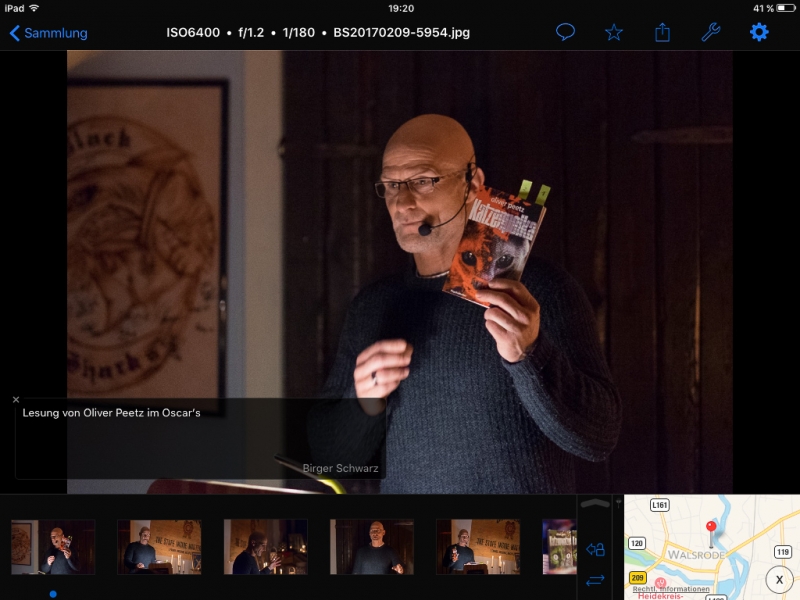
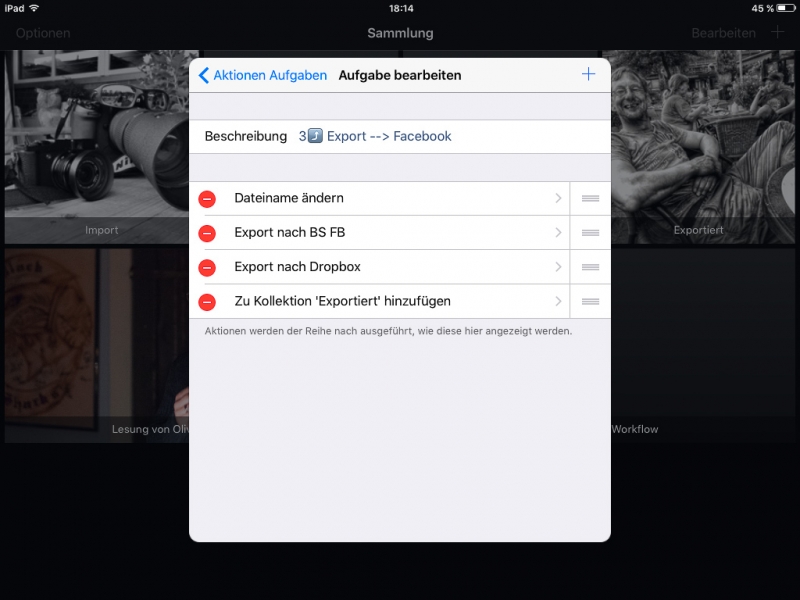





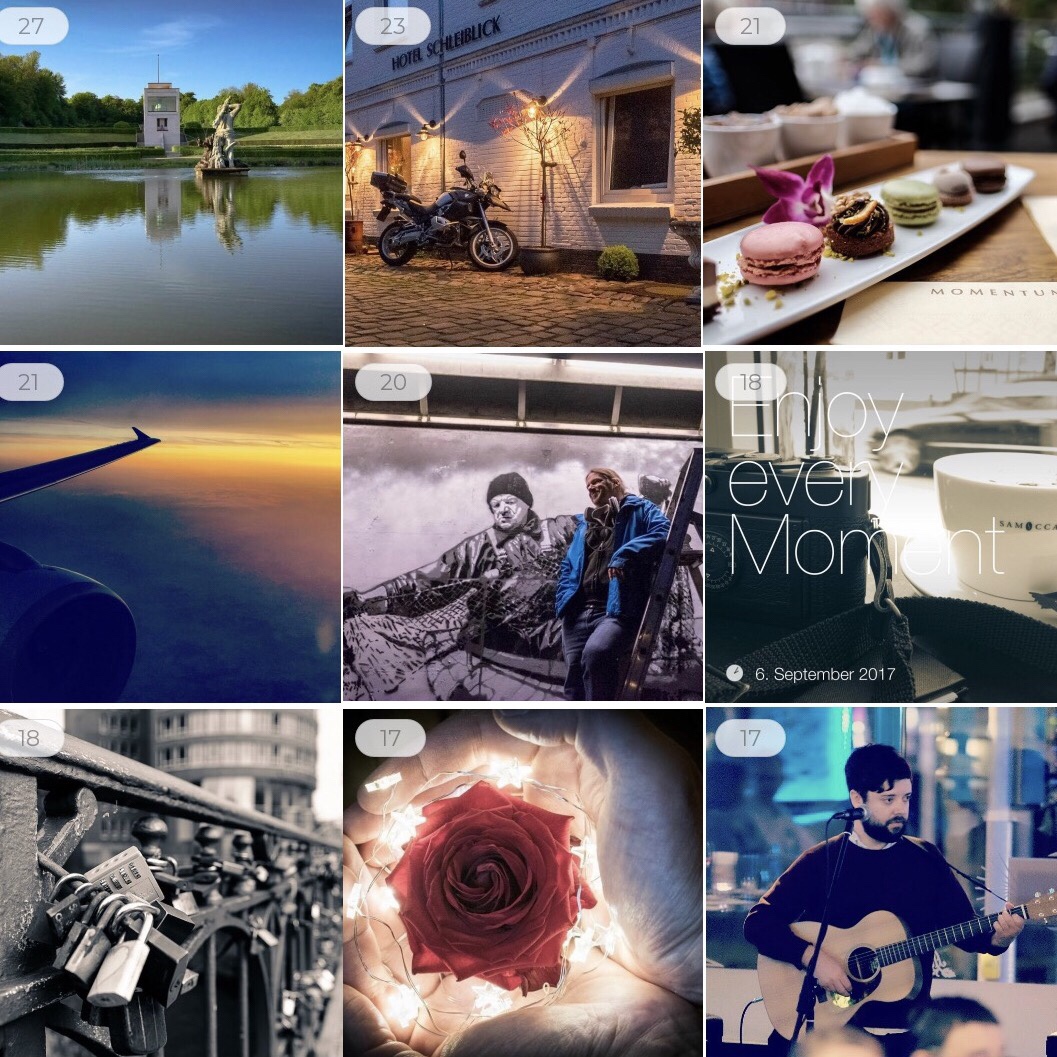
3 Kommentare
Ingo
7 Jahren agoTja,
leider ist das Programm nur im Prinzip gut. Es erfüllt aber nicht den IPTC Standard. Ich verstehe einfach nicht, was daran so schwer ist, bei einem „professionellen“ Programm sich an die Standards zu halten.
Da werden einfach willkürlich ein paar Felder angeboten, andere aber nicht. So fehlt mit den Eintrag Kategorie sowie Stadt. Ohne die brauche ich keinen Fotos zu versenden.
Naja, einfach mal 20 Euro zum Fenster rausgeworfen, da es keine Testversion gibt.
Birger
7 Jahren agoHallo Ingo,
schreibe doch Brian im Forum, https://www.shuttersnitch.com/forums/viewforum.php?f=7 , er setzt Vorschläge um.
Ingo
7 Jahren agoHallo Birger,
danke, das werde ich tun. Natürlich gibt es dort schon einen ITPC-Thread, dem werde ich mich mal anschliessen.
Na, hoffentlich kann er das umsetzen, dann wird das Programm nämlich erst wirklich nützlich für eine breitere User-Base.
Auf Android-Smartphones gibt es ja PressIPTC, das sich auf das schnelle Beschriften und Versenden von Fotos spezialisiert hat und das auch richtig gut umsetzt, inclusive einem Ordner, der überwacht wird und Fotos sofort beschriftet/versendet nach FTP wenn sie dort einlaufen. Perfekt für einen Feed.
Leider gab´s dafür nicht genug Käufer, jetzt ist die App gratis und wird nicht mehr weiterentwickelt. Deshalb wäre Shuttersnitch wenigstens auf dem iPad ein guter Ersatz, das Potential hat es ja.
Kommentare sind geschlossen.